Die allererste Master-Seite
Wenn Sie ein neues Dokument erstellen, können Sie eine Master-Seite mit den Standardeinstellungen anlegen und allen zu diesem Zeitpunkt erstellten Publikationsseiten zuweisen. Anschließend können Sie jederzeit über das Panel Seiten neue Master-Seiten für die Publikationsseiten festlegen.
Arbeiten mit einer Hierarchie aus mehreren Master-Seiten
Master-Seiten lassen sich auch anderen Master-Seiten zuweisen, um komplexere Layouts zu realisieren.
Eine "übergeordnete" Master-Seite, die nur die Seitennummerierung enthält, könnte zum Beispiel mehreren "untergeordneten" Master-Seiten zugewiesen werden, die für die verschiedenen Sektionen Ihrer Publikation unterschiedlich gefärbt sind. Wenn Sie nun den Stil für die Seitennummerierung ändern möchten, müssen Sie das nur auf der übergeordneten Master-Seite tun.
Ein weiterer Vorteil: Wenn Sie neue Publikationsseiten erstellen und ihnen eine untergeordnete Master-Seite zuweisen, erhalten diese automatisch die Sektionsfarbe und die Einstellungen für die Seitennummerierung der übergeordneten Master-Seite.

Anwenden von Master-Seiten per Drag-and-Drop
Sie können Master-Seiten einfach ziehen und an den folgenden Positionen ablegen, um sie auf bestehende Publikationsseiten anzuwenden oder neue Seiten zu erstellen, denen die Master-Seite dann automatisch zugewiesen wird.
| Positionen und Cursor | Aktion |
|---|---|
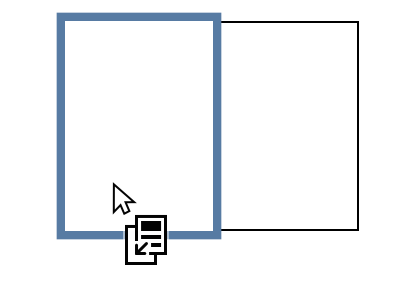 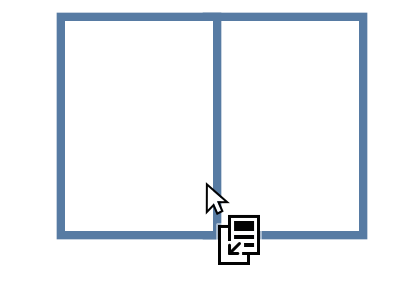 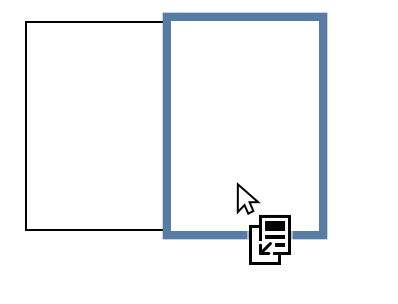 |
Wendet die Master-Seite auf die als Ziel ausgewählten Seiten an und ersetzt alle Master-Seiten, die ihnen bereits zugewiesen sind. |
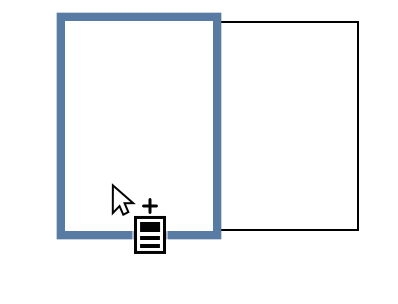 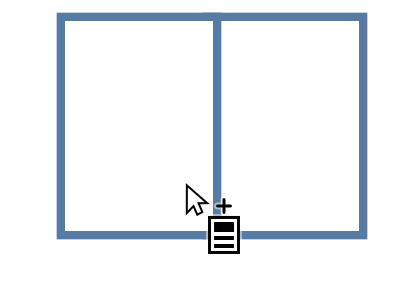 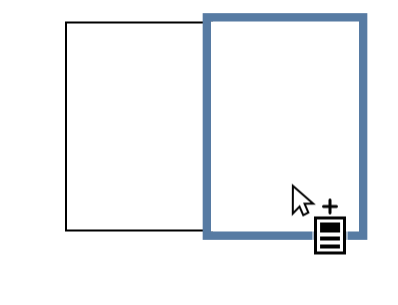 |
Wendet mit gehaltener - die Master-Seite auf die als Ziel ausgewählten Seiten an – zusätzlich zu allen Master-Seiten, die ihnen bereits zugewiesen sind. Wendet mit gehaltener - die Master-Seite auf die als Ziel ausgewählten Seiten an – zusätzlich zu allen Master-Seiten, die ihnen bereits zugewiesen sind.
|
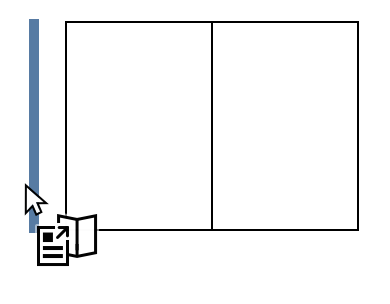 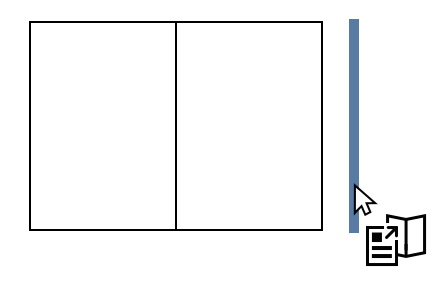 |
Erstellt eine neue Layoutseite an der als Ziel ausgewählten Position mit derselben Seitenanzahl wie in der Master-Seite und wendet die Master-Seite auf die Seiten der Layoutseite an. |
Wie erkennen Sie angewendete Master-Seiten?
Die für eine Seite aktuell zugewiesenen Master-Seiten sehen Sie, wenn Sie den Mauszeiger im Panel Seiten auf der Miniatur der Seite platzieren.
In Dokumenten mit gegenüberliegenden Seiten zeigt der QuickInfo-Tipp, welche Master-Seiten zu den jeweiligen Seiten gehören.
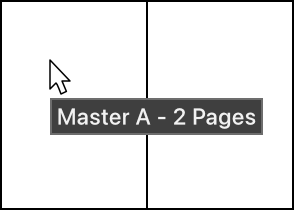
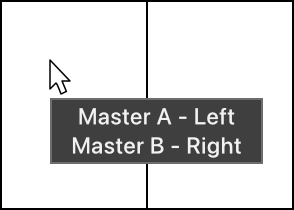
Optional können Sie jede Master-Seite mit einem Farbmarker versehen, der dann in der Ecke der Miniatur für die Master-Seite eingeblendet wird.
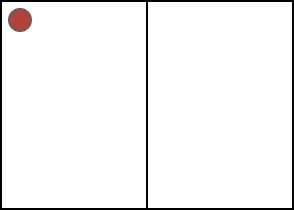
Die Markerfarbe
Die Markerfarbe für eine Master-Seite können Sie direkt festlegen, wenn Sie die Master-Seite erstellen, oder auch erst später über ihre Miniatur.
Die Markerfarbe wird über den Miniaturen der Seiten angezeigt, denen die Master-Seite zugewiesen ist.
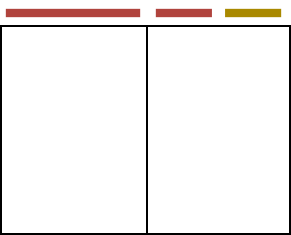
Master-Seiten als Ebenen
Eine angewendete Master-Seite ist im Grunde eine Ebene, die im Panel Ebenen als vertikaler und gleichmäßig türkisfarbener Marker vor der Miniatur des Ebeneneintrags angezeigt wird.
Sie können diese Ebene erweitern, um die Elemente einzublenden, die von der Master-Seite übernommen werden. Diese erkennen Sie an den vertikalen gleichmäßig türkisfarbenen Markern ihrer Einträge.
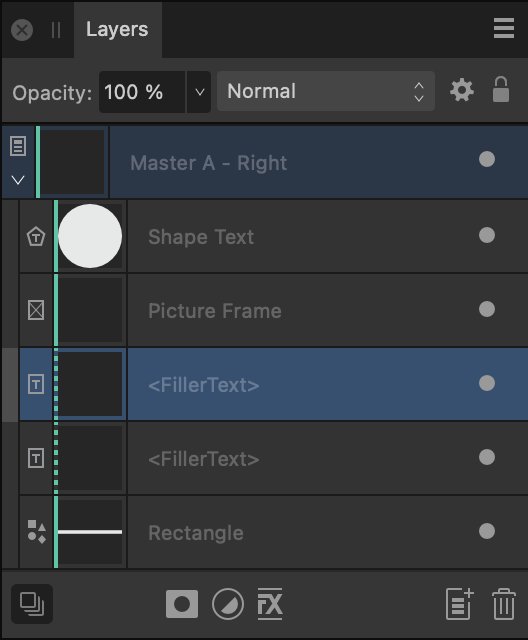
Bearbeiten Sie ein Element einer Master-Seite auf einer Seite, der diese Master-Seite zugewiesen ist, werden die Ebeneneinträge der Seite für das Element und seine Master-Seite mit gepunkteten türkisfarbenen Markern angezeigt.
Wenn Sie die Master-Ebene auf die oberste Position im Ebenenstapel ziehen, können Sie die Elemente auf der Master-Seite vor allen anderen Elementen auf der Seite präsentieren.
Wählen Sie den Ebeneneintrag der Master-Seite aus, lassen sich die übernommenen Inhalte zusammen transformieren. Einzelne Objekte können Sie nur transformieren, indem Sie die Master-Seite abtrennen. Inhalte von Textobjekten und Bilderrahmen lassen sich allerdings bearbeiten.
Um ein versehentliches Transformieren oder die Bearbeitung von übernommenen Inhalten (mit Ausnahme der Inhalte von Text-/Bilderrahmen) zu verhindern, wählen Sie die Master-Ebene im Panel "Ebenen" aus und schützen sie dann.
Platzieren von Master-Seiten
Über das Dialogfeld Master-Eigenschaften lässt sich genau festlegen, wie eine Master-Seite angewendet wird. Hier können Sie folgende Einstellungen vorgeben:
- Welche Seiten der Master-Seite angewendet werden (Master-Startseite und Anzahl der Seiten).
- Ab welcher Publikationsseite der Layoutseite die Seiten der Master-Seite angewendet werden sollen (Erste angewendete Seite).
- Wie die Inhalte der Master-Seite skaliert werden, wo sich die Seitenabmessungen unterscheiden, ob Linienstile entsprechend skaliert werden und die Position, auf der die Master-Seite an der Zielseite verankert wird.
Für die Skalierung stehen Ihnen die folgenden Optionen zur Verfügung:
- Ohne: Die Master-Seite wird mit ihrer Originalgröße platziert.
- Dehnen: Die Master-Seite wird so gedehnt, dass sie das Ziel genau ausfüllt. Je nach dem Seitenverhältnis von Master-Seite und Ziel wird sie hierbei eventuell mehr oder weniger stark verzerrt.
- Gleichmäßig anpassen: Die Master-Seite wird einheitlich skaliert, damit sie komplett auf der Seite sichtbar ist. Eventuell entstehen hierbei am rechten, linken, oberen und/oder unteren Rand der Seite leere Flächen.
- Gleichmäßig füllen: Die Master-Seite wird einheitlich skaliert, damit sie die Seite ohne Verzerrung komplett füllt. Einige Bereiche des Inhalts werden hierbei vielleicht an den Rändern abgeschnitten.